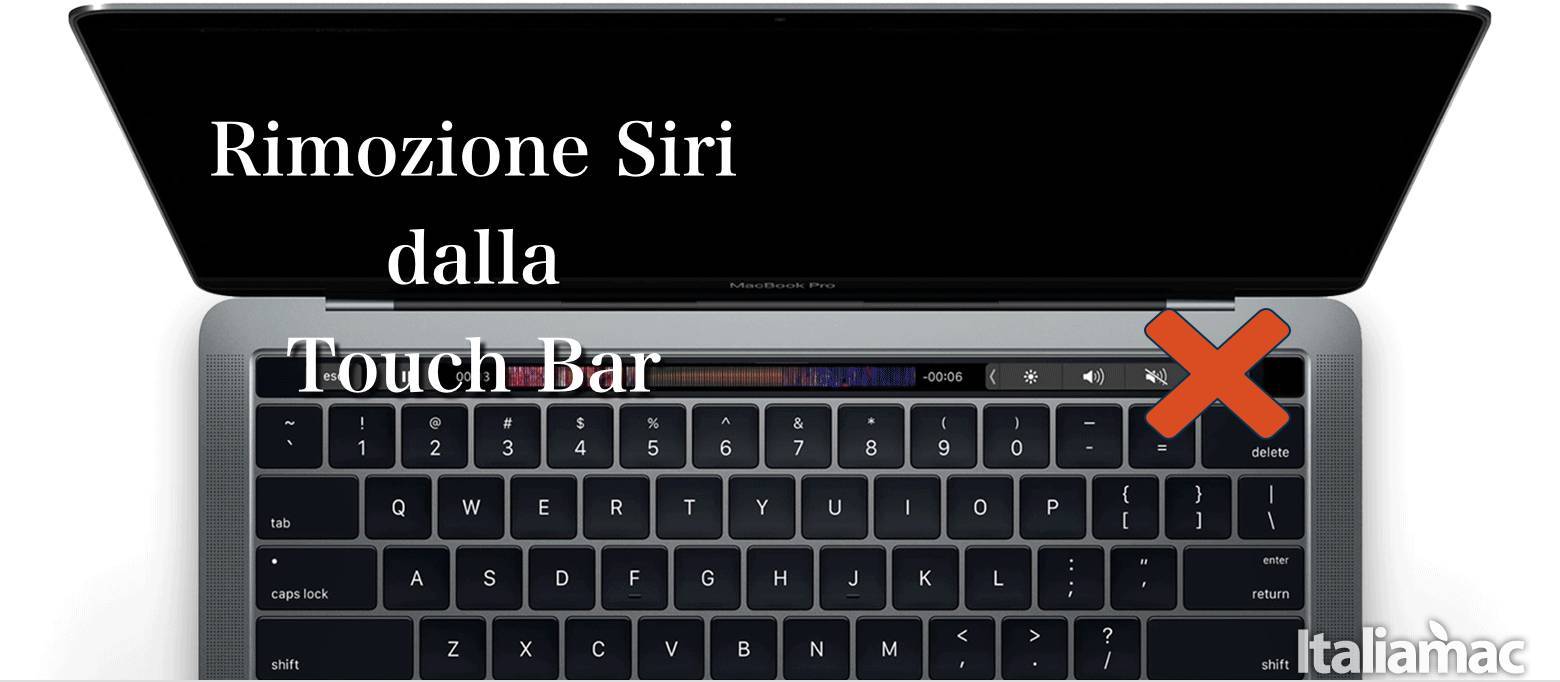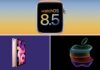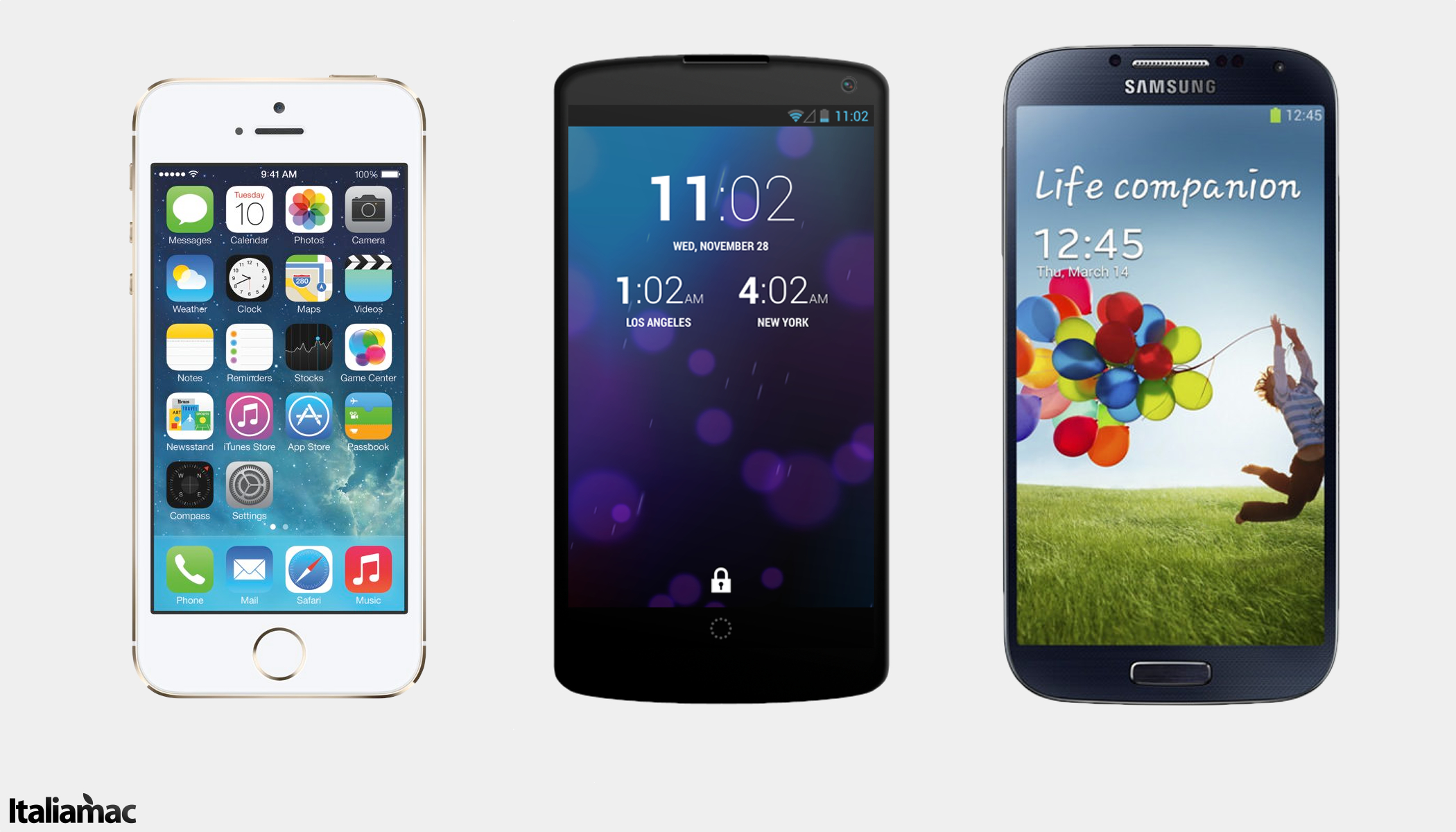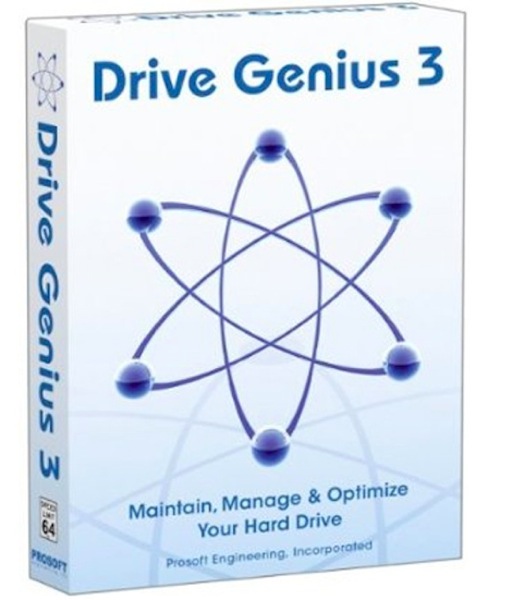Il tasto Siri posto nel lato destro della Touch Bar potrebbe essere di impaccio per alcuni, sia durante la digitazione dei tasti che durante la pressione di altri pulsanti sulla Touch Bar stessa. Se desiderate rimuovere Siri dalla barra touch screen del vostro Mac non vi basterà altro che seguire questi semplici step.
La rimozione di Siri dalla Touch Bar non preclude la possibilità di richiamare Siri in altri modi (es. Hey Siri o cliccando sull’app dedicata).
Come rimuovere Siri dalla Touch Bar:
La rimozione di Siri dalla Touch Bar è possibile solo per i nuovi MacBook Pro con la barra appena citata:
- Recatevi in Preferenze di Sistema e successivamente in Tastiera
- Sotto il tab Tastiera fate click su Personalizza Control Strip
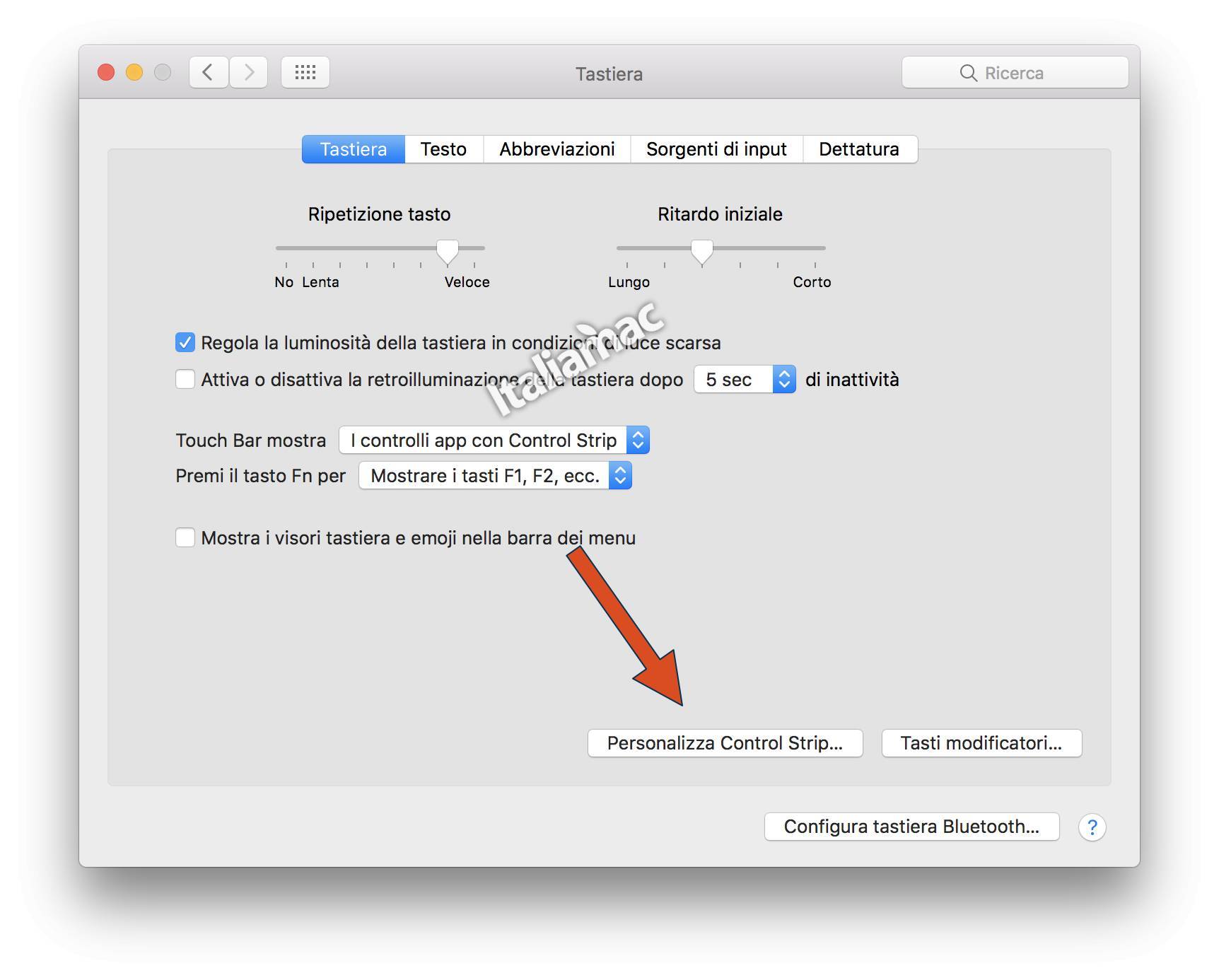
- Fatto ciò portate il cursore sulla Touch Bar e cliccate e trascinate Siri fuori la barra. Potete decidere se rimpiazzare Siri con un altro pulsante o lasciare lo spazio vuoto, personalmente ho sostituito l’assistente vocale con il pulsante di blocco schermo.
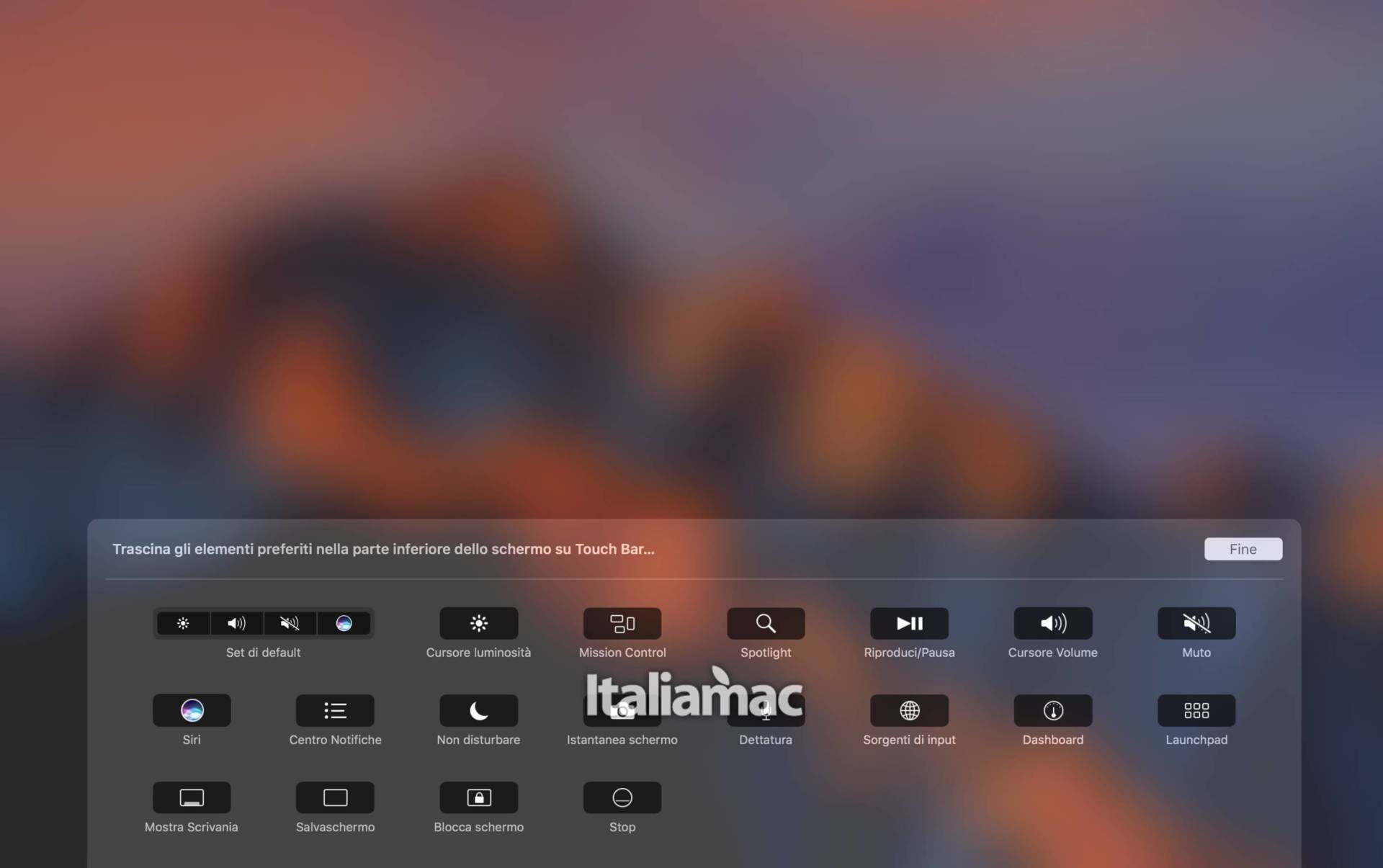
Il cambiamento è immediato e non è necessaria alcuna competenza tecnica.
Come riportato sopra, la rimozione di Siri dalla Touch Bar lascia in qualsiasi caso pieno accesso a Siri dalla barra del menù, dall’icona nel dock o dal Launchpad e/o pronunciando Hey Siri.
E voi, sapevate che potevate sostituire i pulsanti di default? Fatecelo sapere tramite i commenti.











![[Link] AyaNeo Retro Mini PC AM01: un PC compatto in veste retro Macintosh](https://www.italiamac.it/wp-content/uploads/2023/12/AYANEO-Retro-Mini-PC-SIMIL-MACINTOSH-218x150.jpg)